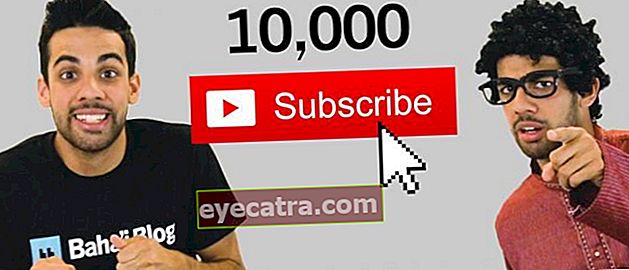en enkel måte å live streaming spill på Facebook ved hjelp av Obs!
Prøver du å være live streamer-spill på Facebook?
I så fall trenger du programvare fra tredjepart for å kringkaste live. Den ene er Åpne programvaren for kringkasteren eller OBS.
Å bruke OBS-applikasjonen er også ganske enkelt, gjeng, du må bare følge hvordan du live kan streame på Facebook ved hjelp av OBS fra følgende Jaka, Sjekk ut dette!
Hvordan live streaming spill på Facebook ved hjelp av OBS
Open Broadcaster Software eller OBS er en av støtteprogramvarene for direktesendinger koblet til Facebook Live.
OBS ble først utgitt i 2012 laget av OBS Project, dette programmet støtter Windows 7, macOS 10.11 og Linux.
Denne applikasjonen er gratis å laste ned og kan brukes enkelt, til og med har komplette funksjoner for alle live streamingbehov. Du kan få det gratis nedenfor.
 Apps Produktivity OBS Project DOWNLOAD
Apps Produktivity OBS Project DOWNLOAD Forsikre deg om at du allerede har din egen konto eller en fanside på Facebook, gjennom den kontoen vil du dele live stream.
Du kan også bli en offisiell spillstreamer på Facebook, gjeng, kaller Facebook det Offisiell Facebook Gaming Creator.
Spesielt for Facebook Gaming, Du må direktestrømming gjennom fansidedin på Facebook. Kom igjen, se følgende metode.
Hvordan bruke OBS for live streaming på Facebook
Å bruke OBS-applikasjonen er relativt enklere enn applikasjonen kringkaste annen. OBS er også enklere å bruke, så de av dere som har en PC med mindre kraftige spesifikasjoner kan fortsatt bruke dette programmet.
Forsikre deg om at du åpner en Facebook-konto eller fanside Facebookmu på en PC-nettleser, samt OBS-applikasjonen. Følg deretter guiden nedenfor, gjeng, sørg for at du følger hvert trinn:
Trinn 1 - Klikk Live Video på Facebook-konto eller Fanside Facebooken din
- Åpne Facebook i hvilken som helst nettleser, gå til din personlige profilside eller fanside du. Deretter, Klikk Live Video som vist under.

Trinn 2 - Enter Strømnøkkel til OBS
- Velg Koble til øverst på skjermen, deretter kopier koden i Stream Key-kolonnen

- Åpne OBS-applikasjonen din, klikk på Innstillinger i menyen nederst til høyre på skjermen.

- Velg en kolonne på siden Innstillinger Strøm på venstre side av skjermen. Deretter, lim inn koden i Stream Key-feltet, forsikre tjenestekolonne fylt Facebook Live. Når alt er i orden, velg OK.

- Nå er OBS og Facebook koblet sammen, gjeng!
Trinn 3 - Åpne spillmediet som skal vises
Nå må du fylle ut spillmediet som skal vises. På kolonnen Kilder, kan du legge til noen medier via emblemet +
å velge Spillfangst å få opp spillvinduet ditt, med 'Capture Specific Window' -modus, velg deretter spillet som ApkVenue vil vise på skjermen.

Trinn 4 - Sette inn webkamera-medier
Klikk på symbolet + på kolonne Kilder
Klikk Video Capture Device og velg webkameraverktøyet du bruker på kolonne 'Enhet'

Trinn 5 - Klargjøring live streaming
- Hvis alt er klart og komplett, kan du klikk Start Streaming nederst til høyre på skjermen

- Facebook vil automatisk vise hva som skjer forhåndsvisning på OBS-applikasjonsskjermen.
Trinn 6 - Fyll ut informasjonen Direktestrømming på Facebook
Til slutt fyller du ut direktesendingsinformasjonen din i kolonnen Videospill for spillinfo som du skal spille, Tittel for tittelen direktestrømming-du, og så videre
Til Facebook Gaming, sørg for at du gjør det Direktestrømming i spillviftside du ja.

Trinn 7 - Komme i gang Direktestrømming
- klikk Go Live å starte live streaming du. God streaming, gjeng!

Bli en Facebook Gaming Creator
Facebook Gaming Creator er et kallenavn for streamere på Facebook. Ved å bli sammen for å bli en Facebook Gaming Creator, kan du få betalt hver måned.
Så, for de av dere som er seriøse med å bli en profesjonell streamer, gjør denne muligheten til en lønnsom bedrift.
Du kan begynne å registrere deg som Facebook Gaming Creator. Registreringstrinnene er enkle, du kan følge disse enkle trinnene:
 SE ARTIKLER
SE ARTIKLER Forsikre deg om at du også kjenner streamingforholdene på Facebook Gaming, ja, ikke la deg bryte med de eksisterende bestemmelsene og ikke bli kjent.
Slik live stream på Facebook ved hjelp av OBS, det er ganske enkelt, ikke sant, hvordan. Nå kan du live streame fritt med maksimale funksjoner!
Hvis du har spørsmål eller meninger om hvordan du bruker OBS, kan du skrive dem i kommentarfeltet. Vi sees i neste artikkel, gjeng!
Les også artikler om spillstrømming eller andre interessante artikler fra Daniel Cahyadi.